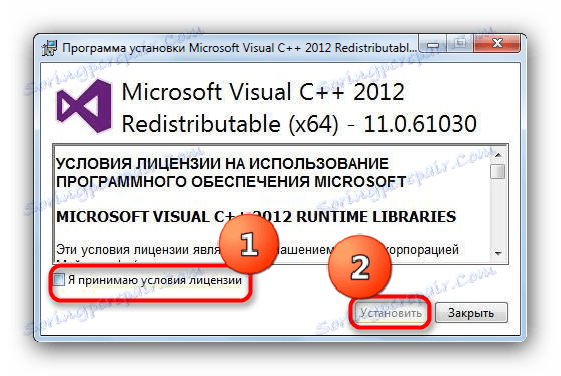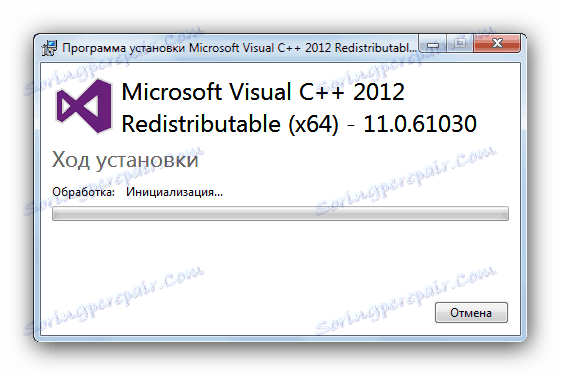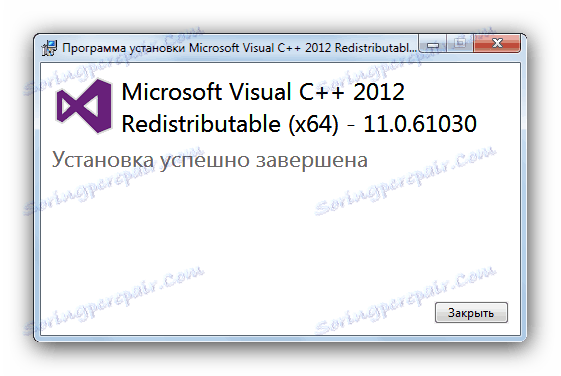Як впоратися з помилкою mcvcp110.dll
У деяких випадках спроба запустити гру (наприклад, World of Tanks) або програму ( Adobe Photoshop ) Видає помилку виду «Файл mcvcp110.dll не найден». Дана динамічна бібліотека належить до пакету Microsoft Visual C ++ 2013, і збої в її роботі говорять про некоректної установці компонента або пошкодженні DLL вірусами або самим користувачем. Така проблема найбільш характерна для Windows 7 всіх редакцій.
зміст
Методи вирішення проблем з mcvcp110.dll
Користувачеві, який зіткнувся з несправністю, доступні кілька варіантів виходу з даної ситуації. Перший - установка Віжуал Студіо Сі ++ відповідної версії. Інший шлях - скачування потрібного DLL з подальшою установкою в певну директорію.
Спосіб 1: Установка компонента Microsoft Visual C ++ 2013
На відміну від більш старих версій Майкрософт Віжуал Сі ++, варіант 2013 користувачам Windows 7 необхідно завантажити та встановити самостійно. Як правило, пакет поширюється в комплекті з програмами, для роботи яких він необхідний, але в разі його відсутності посилання на офіційний сайт Microsoft до ваших послуг.
Завантажити Microsoft Visual C ++ 2013
- Запустивши інсталятор, насамперед прийміть ліцензійну угоду.
![Початок установки пакета Visual 2012 для вирішення проблем з mcvcp110.dll]()
Відзначивши відповідний пункт, натискайте «Встановити». - Зачекайте 3-5 хвилин, поки потрібні компоненти завантажить і пройде процес установки.
![Установка пакета Visual 2012 для вирішення проблем з mcvcp110.dll]()
- Після закінчення процесу інсталяції натискайте «Готово».
![Завершення установки пакета Visual 2012 для вирішення проблем з mcvcp110.dll]()
Потім зробіть рестарт системи. - Після завантаження ОС пробуйте запускати програму або гру, яка стартувала з-за помилки в mcvcp110.dll. Запуск повинен відбутися без збоїв.
Спосіб 2: Установка відсутньої бібліотеки вручну
Якщо описаний вище варіант вирішення вам не підходять, вихід є - потрібно самостійно завантажити файл mcvcp110.dll на жорсткий диск і вручну (методом копіювання, переміщення або перетягування) помістити файл в системну папку C:WindowsSystem32. 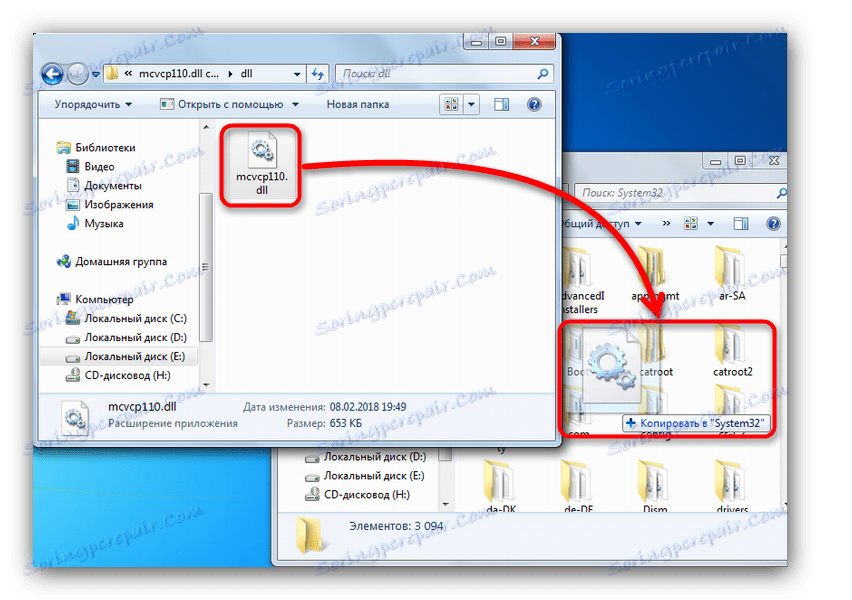
Якщо ви використовуєте 64-бітну версію Windows 7, то адреса буде виглядати вже як C:WindowsSysWOW64 . Щоб дізнатися потрібне місце, радимо попередньо ознайомитися зі статтею про ручній установці DLL - в ній згадані і деякі інші неочевидні нюанси.
Крім того, вам напевно буде потрібно зареєструвати DLL-файл в реєстрі - без цієї маніпуляції система просто не візьме mcvcp110.dll в роботу. Процедура дуже проста і докладно висвітлена в відповідної інструкції .
Підводячи підсумки, відзначимо, що нерідко бібліотеки Microsoft Visual C ++ встановлюються разом з оновленнями системи, тому не рекомендуємо вам їх відключати.